Grazie. di aver scelto. Servono informazioni? Serve aiuto?
|
|
|
- Guglielmo Parisi
- 6 anni fa
- Visualizzazioni
Transcript
1
2 Grazie di aver scelto Servono informazioni? Serve aiuto?
3 1 DISPOSITIVO, 3 ambienti, 3 applicazioni 3/53
4 Passate alla modalità connessa 3 applicazioni per trasformare i prodotti della tua casa in dispositivi connessi 3 applicazioni a scelta per controllare dallo smartphone 3 ambienti: terrazza - finestra - accessi. Il vantaggio di essere connesso alla propria casa e ai propri dispositivi, localmente o a distanza. Applicazioni intuitive e di facile utilizzo, accessibili a tutti, che offrono serenità, benessere e maggior comfort. 4/53
5 SERENITà TOTALE Per programmare scenari, partire sereni e verificare la chiusura dei dispositivi e l attivazione dell allarme ovunque ti trovi. Funzioni chiave: Click & Go! Avviare la chiusura delle tapparelle e l attivazione dell allarme con un solo tocco. Comfort Programmare scenari di apertura/chiusura associando i dispositivi ai sensori meteo, a un timer o all allarme sarà un gioco da ragazzi! Check Window Quando si esce di casa o a distanza verificare che le finestre e le tapparelle siano ben chiuse con un solo tocco è facile! 5/53
6 Connexoon Window è compatibile con: ON-AC Tapparelle io Tenda verticale esterna io Veneziane frangisole io Finestra per tetti o Velux io Tapparella per tetti io, Velux io Allarme io New 20,0 Luci io Lampada Philips Hue Sensore di luminosità io Sensore temperatura io NUOVO Rilevatore di apertura io 6/53
7 Sommario Questo sommario è interattivo Connexoon Il Kit L'unità Connexoon Installazione di Connexoon Registrazione rapida dei prodotti io-homecontrol sull'unità Connexoon (prog-prog) Attivazione dell'unità Connexoon Download dell'applicazione Connexoon Uso di Connexoon Window L interfaccia Controllo dei miei prodotti Semplificatevi la vita: gli scenari Check Window Il mio orologio Gestione illuminazione Gestione temperatura Protezione finestre Gestione dell applicazione Pannello di controllo Messaggi Parametri Il mio account Guida Funzioni d'installazione avanzate Associazione dei dispositivi io-homecontrol Gestione della chiave di sistema io-homecontrol (riservata agli installatori) Invio della chiave di sicurezza io-homecontrol Come generare la chiave di sicurezza io-homecontrol 7/53
8 8/53
9 A. Il kit Il kit contiene Unità Connexoon Cavetto caricatore USB Caricatore USB Cavo Ethernet 2 guide di installazione rapida (per l'installatore e per l'utente finale) Note legali 9/53
10 B. L'unità Connexoon Pulsante utilizzato per abbinare rapidamente l'unità Connexoon e i vostri dispositivi motorizzati Somfy, senza connessione Internet consultare pagina 12 - abbinamento del prodotto prog-prog. Collegate il caricatore USB alla porta USB sull'unità Connexoon per alimentare il vostro prodotto. Collegate il cavo Ethernet tra l'unità Connexoon e l'unità ADSL. 10/53
11 INSTALLAZIONE a b c d Registrazione rapida dei prodotti io-homecontrol nell'unità Connexoon (prog-prog) Attivazione dell'unità Connexoon Download dell'app Connexoon Pronta per essere utilizzata!! 11/53
12 A. Registrazione rapida dei prodotti io-homecontrol nell'unità Connexoon (prog-prog) Se i dispositivi da connettere sono abbinati a un telecomando monodirezionale (Smoove, Keygo, Situo): L'abbinamento può essere eseguito senza connessione Internet, anche se non si è attivato l'account, seguendo la procedura di seguito descritta. Alimentare Connexoon. Premere il pulsante PROG del punto di comando per 2 sec. Sull'unità Connexoon premere PROG brevemente per 0,5 secondi. PROG 2s Dopo aver abbinato i dispositivi, premere PROG per 8 secondi sull'unità Connexoon. I vostri dispositivi effettueranno un movimento breve verso l'alto e poi verso il basso, a conferma che sono stati abbinati. PROG 0,5 PROG 8s Se l'installazione comporta un comando bidirezionale, andare a pagina 45 (funzione riservata all'installatore). 12/53
13 b. Attivazione dell'unità Connexoon Connettetevi a somfy-connect.com Fase 1 Fase 2 Fase 3 Fase 4 Inserite i dati di Login Scegliete il dispositivo Inserite il codice PIN Selezionate l applicazione di vostro interesse 13/53
14 b. Attivazione dell'unità Connexoon Fasi di attivazione di Connexoon Window Fase 5 Fase 6 Fase 7 Fase 8 Login e password Inserite i vostri Riepilogo Conferma dati personali 14/53
15 b. Attivazione dell'unità Connexoon Ricezione di una di conferma di conferma 15/53
16 C. Download dell'applicazione Connexoon Window Download dell'applicazione smartphone Connexoon Window disponibile per IOS e Android. 16/53
17 C. Download dell'applicazione Connexoon Window a Reinserite il vostro indirizzo e la password, impostati durante l'attivazione dell'unità Connexoon. (vedere pagina 13, Schermata di attivazione) b Definite il vostro nome utente. Il nome utente permette di sapere quali azioni sono state eseguite dal vostro smartphone. In qualsiasi momento potete modificare il nome utente nella scheda "parametro" del menu che si trova nella cronologia. (si veda pagina 40, Menu) 17/53
18 Uso di Connexoon Window 18/53
19 Descrizione A. l INTERFACCIA Menu Meteo Pagina iniziale Orologio Protezione solare Protezione termica Protezione finestre Modifica degli scenari Check Window Scenari personalizzabili Prodotti registrati su Connexoon 19/53
20 Creazione B. Controllo dei miei prodotti A Potete controllare le tapparelle, le tende a rullo, i frangisole, le luci,... nel riquadro grigio che si trova nella parte inferiore dell'interfaccia. B Regolarne la posizione trascinando la freccia e premere. Premete sull'icona del prodotto da controllare facendo scorrere la lista a destra o a sinistra (per esempio la tapparella). 20/53
21 Descrizione B. Controllo dei sensori* Premendo su si può accedere alla cronologia di 1 giorno / 1 settimana/1 mese/ 1 anno di misurazioni. Premere per tornare alla pagina iniziale. * (rilevatori di apertura io, sensore di illuminazione io e di temperatura io) 21/53
22 Descrizione c. Semplificatevi la vita: GLI SCENARI Connexoon Window propone 4 scenari "Sono a casa - Esco - Sono in vacanza - Non disturbare". Personalizzate ogni scenario scegliendo le azioni da eseguire (aprire o chiudere le tapparelle, accendere o spegnere le luci, attivare l'allarme) e attivando o disattivando le vostre programmazioni o gli avvisi. Poi basterà un semplice tocco per richiamare gli scenari impostati! Es.: partite in vacanza e con un solo tocco chiudete le tapparelle del piano terra, attivate l'allarme, spegnete le luci e attivate la simulazione di presenza. 22/53
23 Creazione c. Semplificatevi la vita: GLI SCENARI a Premete scenario. per programmare uno B Selezionate lo scenario da personalizzare tra: "Sono a casa - Esco - Sono in vacanza - Non disturbare" C Per ogni scenario: selezionate i dispositivi da azionare. attivate o disattivate l'orologio, la simulazione di presenza, le protezioni solari/termiche/finestre. * Queste programmazioni sono disponibili solo se si è connesso un sensore solare/di temperatura/di apertura 23/53
24 Descrizione D. Check Window Basta premere sull'icona Check Window per assicurarvi che le tapparelle siano ben chiuse, le luci spente e l'allarme attivato. 24/53
25 Creazione D. Check Window a Premete il pulsante. B Premete al centro dell'interfaccia. C Selezionate le domande alle quali desiderate che Connexoon risponda quando si preme l'icona Check Window. Per esempio, quando esco mi chiedo sempre se ho spento tutte le luci e chiuso le tapparelle del piano terra. 25/53
26 Descrizione E. Orologio Premete l'icona per accedere al menu Orologio. L'orologio permette di programmare i dispositivi in base all'orario. 26/53
27 Creazione E. Orologio a Premete per accedere al menu "Orologio" e poi per configurare questa funzione. Attiva o disattiva l'orologio b Per creare un'altra programmazione premere. 27/53
28 Creazione E. Orologio c Attribuite un nome alla vostra "programmazione oraria" (es:mattino, risveglio, sole, sera, ora di coricarsi...). d Definite l'ora di programmazione. e Selezionate i giorni in cui volete che l'orologio sia attivo. f Selezionate i dispositivi da azionare. 7:30 28/53
29 Descrizione f. Gestione della luce del sole La protezione solare * permette di agire sulle tapparelle, i frangisole... a seconda della luce del sole. Ciò permette, per esempio in estate, di mantenere la temperatura fresca all'interno della vostra abitazione, abbassando automaticamente le tapparelle o orientando i frangisole durante le ore più calde della giornata. * solo se possedete un sensore di luminosità Sunis wirefree io 29/53
30 Creazione F. Gestione della luce del sole a Premete l'icona. Attivazione o disattivazione della protezione solare b Premete il pulsante per creare una condizione solare. Sono disponibili 4 programmazioni per ogni sensore, basate sul livello di soglia della luminosità 30/53
31 Creazione f. Gestione della luce del sole c Attribuite un nome alla vostra "protezione solare", per es. sole estivo, sole invernale... d Stabilite il livello di luminosità selezionando una delle due condizioni: "superiore a" o "inferiore a", poi la soglia di attivazione facendo scorrere il cursore. Per definire questo valore soglia potete fare riferimento al livello di luminosità misurato al momento e, visualizzato nella parte superiore della pagina. e Definite l'intervallo orario e poi i giorni in cui volete che la condizione sia applicata. f Selezionate i dispositivi da azionare. Poi scegliete di attivare o meno l avviso via e/o le notifiche push quando si attiva la programmazione *. * Attivate prima le notifiche e/o notifiche nel menu (vedere pagina 42) 2000 lux 11:30 31/53
32 Descrizione G. Gestione della temperatura * La protezione termica * permette di agire sulle tapparelle, i frangisole... a seconda della temperatura interna o esterna. In questo modo, per esempio, potete isolare al meglio al vostra abitazione in estate, facendo in modo che in vostra assenza le tapparelle siano chiuse quando la temperatura esterna è troppo elevata. * solo se possedete il sensore di temperatura Thermis wirefree io 32/53
33 Creazione G. Gestione della temperatura* a Premete l icona. Attivazione o disattivazione della protezione termica b Premete il pulsante per creare una condizione di temperatura. 33/53
34 Creazione G. Gestione della temperatura* C Attribuite un nome alla vostra "protezione termica". D Stabilite la soglia di temperatura selezionando una delle due condizioni: "superiore a" o "inferiore a", e poi il valore di attivazione facendo scorrere il cursore. Per definire questo valore soglia si può fare riferimento alla temperatura misurata al momento e visualizzata nella parte superiore della pagina. E Definite l'intervallo orario e poi i giorni in cui volete che la condizione sia applicata. F Stabilite i dispositivi da azionare. Poi scegliete di attivare o meno l avviso via e/o le notifiche push quando si attiva la programmazione *. * Attivate prima le notifiche e/o notifiche nel menu (vedere pagina 42) 25 C 11:30 34/53
35 Descrizione h. Protezione delle finestre La protezione delle finestre * vi permette di controllare, anche dopo la vostra partenza, che le finestre siano ben chiuse. In caso di dimenticanza, potete chiudere a distanza la tapparella della finestra per maggior sicurezza. La protezione delle finestre permette di attivare degli automatismi a seconda della posizione della finestra (aperta o chiusa). IN ATTESA DELLA NUOVA FOTO RILEVATORE *solo se possedete il sensore di apertura io (1 rilevatore per finestra). 35/53
36 Creazione h. Protezione delle finestre a Premete l icona. Attivazione o disattivazione della protezione delle finestre b Premete il pulsante per creare una condizione di protezione finestra. 36/53
37 Creazione h. Protezione delle finestre C Attribuite un nome alla vostra "protezione finestra". D Definite la condizione o. E Definite l'intervallo orario e i giorni in cui volete che la condizione sia applicata. F Stabilite i dispositivi da azionare. Poi scegliete di attivare o meno l avviso via e/o le notifiche push quando si attiva la programmazione*. * Attivate prima le notifiche e/o notifiche nel menu (vedere pagina 42) Aperta 11:30 37/53
38 4 Gestione DELL APPLICAZIONE 38/53
39 Descrizione Gestione DELL APPLICAZIONE Premendo potete accedere a più funzioni di configurazione e gestione della vostra applicazione Connexoon Window: il pannello di controllo i messaggi i parametri il vostro account la guida la disconnessione della vostra applicazione. Il menu di "configurazione" permette di accedere a funzioni di installazione avanzate. L'accesso a questo menu è riservato agli installatori (vedi capitolo 5). 39/53
40 Descrizione A. Pannello di controllo Questo menu permette di visualizzare con un solo tocco la cronologia di tutti i dispositivi connessi. Il punto verde visualizzato prima di un comando vi informa che l azione è stata eseguita correttamente. Il punto rosso indica che il comando è stato interrotto volontariamente. Il triangolo arancione indica che si è verificato un problema. Premete sull'icona informazioni. per ottenere maggiori 40/53
41 Descrizione b. MESSAGGI MESSAGES WEDNESDAY 28 JANUARY 2015 Connexoon Window update Dear Connexoon user, Please download the new update of your Connexoon application. Nei vostri messaggi Connexoon troverete tutte le informazioni sugli aggiornamenti e le novità future. 41/53
42 Descrizione c. Parametri Geolocalizzate la vostra abitazione per ottenere le informazioni meteo locali. Attivate/disattivate la visualizzazione del meteo sulla pagina iniziale. Attivate/disattivate gli avvisi . Modificate il vostro nome utente. In questo menu potete attivare la visualizzazione dei dati meteo, attivare gli avvisi e/o le notifiche push. Si possono anche visualizzare i widget sul vostro smartphone e/o Apple watch, e definire il vostro nome utente per personalizzare la vostra cronologia. 42/53
43 Descrizione d. il mio account In questa scheda potete trovare tutte le informazioni inserite durante l'attivazione di Connexoon. 43/53
44 Descrizione e. Guida Voi o il vostro installatore potete compilare questa scheda per mettervi subito in contatto l'uno con l'altro in caso di domande. Mantenete i contatti con il vostro installatore inserendo i suoi dati nell'applicazione. Potrete mettervi in contatto con lui con un solo tocco. 44/53
45 funzioni D'INSTALLAZIONE avanzate 45/53
46 Descrizione funzioni D'INSTALLAZIONE avanzate Questo menu permette di: Registrare nuovi dispositivi io-homecontrol compatibili con Connexoon. Eliminare dispositivi associati a Connexoon. Gestire la chiave di sicurezza io-homecontrol dell'installazione. Attenzione, queste funzioni possono compromettere il funzionamento corretto di Connexoon e sono riservate al vostro installatore. Per accedere a queste funzioni premere. 46/53
47 Creazione A. Associare i dispositivi io-homecontrol A Premere il simbolo. B Premere sulla scheda configurazione. C Premere. 47/53
48 Creazione A. Associare i dispositivi io-homecontrol FINESTRA_SALONE FINESTRA_CAMERA TAPPARELLE_APERTE D Selezionare il tipo di prodotto che si desidera aggiungere all'installazione: motori/ricevitori io, sensori o rilevatori io o luci Philips Hue, poi confermare premendo. E Selezionare il tipo di punto di comando - 1way o 2way che controlla il dispositivo che si desidera associare - quindi seguire la procedura indicata sullo schermo per connettere i dispositivi io. F I dispositivi sono registrati, si può: rinominarli premendo. eliminarli premendo. 48/53
49 Creazione b. Gestire la chiave di sistema io-homecontrol A Premere il menu. B Premere. C Premere sulla scheda "io system". 49/53
50 Creazione c. Inviare la chiave di sicurezza io-homecontrol dell'unità Connexoon a un telecomando io-homecontrol bidirezionale (2W) A Premere sull'icona. B Premere per confermare la scelta. C Seguire le istruzioni. 50/53
51 Creazione d. GENERARE UNA NUOVA CHIAVE DI SICUREZZA io-homecontrol A Premere sull'icona. B Premere il pulsante per confermare la scelta. C Leggere attentamente le precauzioni d'impiego e seguire le istruzioni. 51/53
52 Creazione d. INVIARE LA CHIAVE DI SICUREZZA io-homecontrol da un telecomando bidirezionale (2W) all unità connexoon. A Premere sull'icona. B Premere il pulsante per confermare la scelta. C Leggere attentamente le precauzioni d'impiego e seguire le istruzioni. 52/53
53 tutorial disponibili Elenco dei tutorial video disponibili TUTORIAL N. 1 TUTORIAL N. 2 Check Window Protezione solare 53/53
Grazie. di aver scelto. Servono informazioni? Serve aiuto?
 Grazie di aver scelto Servono informazioni? Serve aiuto? www.somfy.com 1 dispositivo, 3 ambienti, 3 applicazioni 3/45 Passate alla modalità connessa 3 applicazioni per trasformare i prodotti della tua
Grazie di aver scelto Servono informazioni? Serve aiuto? www.somfy.com 1 dispositivo, 3 ambienti, 3 applicazioni 3/45 Passate alla modalità connessa 3 applicazioni per trasformare i prodotti della tua
Grazie. di aver scel- Bisogno di informazioni? Bisogno di aiuto?
 Grazie di aver scel- Bisogno di informazioni? Bisogno di aiuto? www.somfy.it 1 UNITÀ, 3 AMBIENTI, 3 APPLICAZIONI 3/49 PASSA ALLA MODALITÀ CONNESSA 3 applicazioni per connettere i dispositivi di casa 3
Grazie di aver scel- Bisogno di informazioni? Bisogno di aiuto? www.somfy.it 1 UNITÀ, 3 AMBIENTI, 3 APPLICAZIONI 3/49 PASSA ALLA MODALITÀ CONNESSA 3 applicazioni per connettere i dispositivi di casa 3
Passa alla modalità CONNESSA!
 Passa alla modalità CONNESSA! Entra nel mondo connesso di Somfy ...con connexoon! 3 applicazioni per controllare, con il tuo smartphone, 3 ambienti della casa: finestre - terrazza - accessi. 3 elementi
Passa alla modalità CONNESSA! Entra nel mondo connesso di Somfy ...con connexoon! 3 applicazioni per controllare, con il tuo smartphone, 3 ambienti della casa: finestre - terrazza - accessi. 3 elementi
Schermata principale
 Schermata principale Questa è la schermata di Locus map che viene visualizzata all accensione. La schermata mostra la finestra della mappa, i pannelli di controllo superiore e inferiore e il pannello di
Schermata principale Questa è la schermata di Locus map che viene visualizzata all accensione. La schermata mostra la finestra della mappa, i pannelli di controllo superiore e inferiore e il pannello di
Guida i-help App. IOS
 Guida i-help App. IOS Manuale d uso dell applicazione i-help per dispositivi con sistema operativo IOS Ufficio Tecnico ADiTech S.R.L. 28/09/2016 i-help MAN App IOS rev.02 ADITECH S.R.L INDIRIZZO: VIA GHINO
Guida i-help App. IOS Manuale d uso dell applicazione i-help per dispositivi con sistema operativo IOS Ufficio Tecnico ADiTech S.R.L. 28/09/2016 i-help MAN App IOS rev.02 ADITECH S.R.L INDIRIZZO: VIA GHINO
CardioChek Link Manuale d'uso
 CardioChek Link Manuale d'uso CardioChek Link Manuale d'uso Questo programma software è compatibile con i sistemi operativi Microsoft Windows 7, Windows 8.X, Vista A. Utilizzo previsto CardioChek Link
CardioChek Link Manuale d'uso CardioChek Link Manuale d'uso Questo programma software è compatibile con i sistemi operativi Microsoft Windows 7, Windows 8.X, Vista A. Utilizzo previsto CardioChek Link
ednet.power Guida all'installazione rapida ednet.power Kit Start Kit (1x Unità Centrale WiFi + 1x Smart Plug per Interni)
 ednet.power Guida all'installazione rapida 84290 84291 84292 84290 - ednet.power Kit Start Kit (1x Unità Centrale WiFi + 1x Smart Plug per Interni) Unità Centrale WiFi Smart Plug per interni 84291 - Smart
ednet.power Guida all'installazione rapida 84290 84291 84292 84290 - ednet.power Kit Start Kit (1x Unità Centrale WiFi + 1x Smart Plug per Interni) Unità Centrale WiFi Smart Plug per interni 84291 - Smart
Configurazione Posta Elettronica istituzionale con
 Configurazione Posta Elettronica istituzionale con Microsoft Outlook Express Creare un nuovo account Nella parte in basso a sinistra del vostro desktop, ossia della vostra schermata, troverete una serie
Configurazione Posta Elettronica istituzionale con Microsoft Outlook Express Creare un nuovo account Nella parte in basso a sinistra del vostro desktop, ossia della vostra schermata, troverete una serie
CardioChek Link Manuale d'uso
 CardioChek Link Manuale d'uso Questo programma software è compatibile con i sistemi operativi Microsoft Windows 7, Vista e XP A. Utilizzo previsto CardioChek Link è il software utilizzato per recuperare
CardioChek Link Manuale d'uso Questo programma software è compatibile con i sistemi operativi Microsoft Windows 7, Vista e XP A. Utilizzo previsto CardioChek Link è il software utilizzato per recuperare
Via Faentina 165G Ravenna - Italy
 Via Faentina 165G 48124 Ravenna - Italy Tel. +39 0544 500377 Fax +39 0544 500420 www.glomex.it info@glomex.it Manuale di istruzioni App per Android e ios I dati del vostro : Registra il tuo webboat scaricando
Via Faentina 165G 48124 Ravenna - Italy Tel. +39 0544 500377 Fax +39 0544 500420 www.glomex.it info@glomex.it Manuale di istruzioni App per Android e ios I dati del vostro : Registra il tuo webboat scaricando
Domande frequenti: KWB Comfort Online
 Domande frequenti: KWB Comfort Online Contenuto 1. Premesse... 3 1.1. Vorrei usare Comfort Online. Quali sono i requisiti?... 3 1.1.1. Requisiti per caldaie con dispositivo di regolazione Comfort 4...
Domande frequenti: KWB Comfort Online Contenuto 1. Premesse... 3 1.1. Vorrei usare Comfort Online. Quali sono i requisiti?... 3 1.1.1. Requisiti per caldaie con dispositivo di regolazione Comfort 4...
PlainPay Manuale Operativo Cliente
 PlainPay Manuale Operativo Cliente Sommario 1.0 COS È E A COSA SERVE PLAINPAY 2.0 SCARICARE L APP PLAINPAY 3.0 ATTIVARE LA SICUREZZA PLAINPAY DALL INTERNET BANKING 4.0 ACCEDERE ALL INTERNET BANKING (PC)
PlainPay Manuale Operativo Cliente Sommario 1.0 COS È E A COSA SERVE PLAINPAY 2.0 SCARICARE L APP PLAINPAY 3.0 ATTIVARE LA SICUREZZA PLAINPAY DALL INTERNET BANKING 4.0 ACCEDERE ALL INTERNET BANKING (PC)
Dell Canvas Layout. Guida dell'utente versione 1.0
 Dell Canvas Layout Guida dell'utente versione 1.0 Messaggi di N.B., Attenzione e Avvertenza N.B.: un messaggio N.B. (Nota Bene) indica informazioni importanti che contribuiscono a migliorare l'utilizzo
Dell Canvas Layout Guida dell'utente versione 1.0 Messaggi di N.B., Attenzione e Avvertenza N.B.: un messaggio N.B. (Nota Bene) indica informazioni importanti che contribuiscono a migliorare l'utilizzo
RM-LVR1. Live-View Remote
 Live-View Remote RM-LVR1 Il presente manuale è un supplemento alle Istruzioni per l uso dell unità. Presenta alcune funzioni aggiuntive o modificate e ne descrive il funzionamento. Consultare anche le
Live-View Remote RM-LVR1 Il presente manuale è un supplemento alle Istruzioni per l uso dell unità. Presenta alcune funzioni aggiuntive o modificate e ne descrive il funzionamento. Consultare anche le
ednet.living Guida all'installazione rapida 84290 Kit di avvio di ednet.living (1 Unità Centrale WiFi + 1 Smart Plug per interni)
 ednet.living Guida all'installazione rapida 84290 84291 84292 84290 Kit di avvio di ednet.living (1 Unità Centrale WiFi + 1 Smart Plug per interni) Unità Centrale WiFi Smart Plug per interni 84291 Smart
ednet.living Guida all'installazione rapida 84290 84291 84292 84290 Kit di avvio di ednet.living (1 Unità Centrale WiFi + 1 Smart Plug per interni) Unità Centrale WiFi Smart Plug per interni 84291 Smart
Guida all uso della piattaforma tevi.unife.it
 1 Guida all uso della piattaforma tevi.unife.it a cura della Commissione Dipartimentale AVA e del Se@ Centro di tecnologie per la comunicazione, l'innovazione e la didattica a distanza 2 Sommario Prima
1 Guida all uso della piattaforma tevi.unife.it a cura della Commissione Dipartimentale AVA e del Se@ Centro di tecnologie per la comunicazione, l'innovazione e la didattica a distanza 2 Sommario Prima
Note per gli utenti dell'interfaccia wireless LAN
 Note per gli utenti dell'interfaccia wireless LAN Leggere attentamente questo manuale prima di utilizzare la macchina e tenerlo a portata di mano per riferimento futuro. Note per gli utenti dell'interfaccia
Note per gli utenti dell'interfaccia wireless LAN Leggere attentamente questo manuale prima di utilizzare la macchina e tenerlo a portata di mano per riferimento futuro. Note per gli utenti dell'interfaccia
1 Installazione Software Panel Control
 INTRODUZIONE Panel Control è il software di supervisione di centrali di allarme Bentel Absoluta. Permette di caricare mappe grafiche su più livelli e di gestire in modo semplice e intuitivo gli eventi
INTRODUZIONE Panel Control è il software di supervisione di centrali di allarme Bentel Absoluta. Permette di caricare mappe grafiche su più livelli e di gestire in modo semplice e intuitivo gli eventi
Applicazione Android (v )
 2016 MANUALE LIVEBOX CLUB Applicazione Android (v. 3.02.019) http://www.liveboxcloud.com Sommario 1. LOGIN... 2 2. MENU... 3 2.1 RECENTI... 4 2.2 APPLICAZIONI... 5 2.2.1 HOME... 6 2.2.1.1 CREARE UNA CARTELLA...
2016 MANUALE LIVEBOX CLUB Applicazione Android (v. 3.02.019) http://www.liveboxcloud.com Sommario 1. LOGIN... 2 2. MENU... 3 2.1 RECENTI... 4 2.2 APPLICAZIONI... 5 2.2.1 HOME... 6 2.2.1.1 CREARE UNA CARTELLA...
MANUALE UTENTE SISTEMA DI DOMOTICA DOMOX
 MANUALE UTENTE SISTEMA DI DOMOTICA DOMOX IL SISTEMA DOMOX Il sistema di domotica DOMOX viene gestito mediante un dispositivo touch e la sua esclusiva applicazione preinstallata DOMOX. SCHERMATA PRINCIPALE
MANUALE UTENTE SISTEMA DI DOMOTICA DOMOX IL SISTEMA DOMOX Il sistema di domotica DOMOX viene gestito mediante un dispositivo touch e la sua esclusiva applicazione preinstallata DOMOX. SCHERMATA PRINCIPALE
Indice. Primo utilizzo Equalizzatore. Informazioni
 Guida per l utente Indice Primo utilizzo...4 Download...4 dell'applicazione Collegare...4 le cuffie tramite Bluetooth Schermata...5 principale Creare...6 un account utente Impostazioni audio...7 Controllo...7
Guida per l utente Indice Primo utilizzo...4 Download...4 dell'applicazione Collegare...4 le cuffie tramite Bluetooth Schermata...5 principale Creare...6 un account utente Impostazioni audio...7 Controllo...7
MANUALE PER IL CITTADINO PER LA REGISTRAZIONE AL SERVIZIO
 pagina 1 MANUALE PER IL CITTADINO PER LA REGISTRAZIONE AL SERVIZIO pagina 2 Passo 1- Accedere alla pagina web AlertPisa Per procedere alla registrazione al servizio accedere alla pagina web: http://www.comune.pisa.it/alertpisa
pagina 1 MANUALE PER IL CITTADINO PER LA REGISTRAZIONE AL SERVIZIO pagina 2 Passo 1- Accedere alla pagina web AlertPisa Per procedere alla registrazione al servizio accedere alla pagina web: http://www.comune.pisa.it/alertpisa
MANUALE PER L APPLICAZIONE DELL APP P2PIPC
 MANUALE PER L APPLICAZIONE DELL APP P2PIPC Scaricare l APP sul proprio smartphone Scaricare e installare l APP P2PIPC per poter configurare correttamente la telecamera. Quindi cercare il nome dell applicazione
MANUALE PER L APPLICAZIONE DELL APP P2PIPC Scaricare l APP sul proprio smartphone Scaricare e installare l APP P2PIPC per poter configurare correttamente la telecamera. Quindi cercare il nome dell applicazione
Manuale Utente Guglielmo SmartClient
 Manuale Utente Guglielmo SmartClient Guida a Guglielmo SmartClient Versione: 1.0 Guglielmo Tutti i marchi citati all interno di questa guida appartengono ai loro legittimi proprietari. -2- 1. Introduzione
Manuale Utente Guglielmo SmartClient Guida a Guglielmo SmartClient Versione: 1.0 Guglielmo Tutti i marchi citati all interno di questa guida appartengono ai loro legittimi proprietari. -2- 1. Introduzione
MyNice Welcome to your Nice World. La soluzione intelligente per la gestione integrata del sistema di allarme e delle automazioni della casa.
 MyNice Welcome to your Nice World La soluzione intelligente per la gestione integrata del sistema di allarme e delle automazioni della casa. Schermata principale Stato WiFi, GSM e segnalazione utenti collegati
MyNice Welcome to your Nice World La soluzione intelligente per la gestione integrata del sistema di allarme e delle automazioni della casa. Schermata principale Stato WiFi, GSM e segnalazione utenti collegati
IT MANUALE UTENTE. Applicazione Comelit 1.0 disponibile su App Store e Google Play
 IT MANUALE UTENTE Applicazione Comelit 1.0 disponibile su App Store e Google Play Sommario Introduzione... 2 Registrazione Smart... 3 Utilizzo... 4 Legenda tasti...4 MENU...4 Gestione impianti...4 HOME
IT MANUALE UTENTE Applicazione Comelit 1.0 disponibile su App Store e Google Play Sommario Introduzione... 2 Registrazione Smart... 3 Utilizzo... 4 Legenda tasti...4 MENU...4 Gestione impianti...4 HOME
Guida Rapida Utente ProSYS Plus
 Guida Rapida Utente ProSYS Plus Inserimento Totale codice avvicinare tag di prossimità codice o Inserimento totale: dalla schermata Sicurezza oppure selezionare per la singola partizione. per inserire
Guida Rapida Utente ProSYS Plus Inserimento Totale codice avvicinare tag di prossimità codice o Inserimento totale: dalla schermata Sicurezza oppure selezionare per la singola partizione. per inserire
OT Message Center per smartphone Android
 OT Message Center per smartphone Android Guida per l'utente OpenTouch Message Center OpenTouch Business Edition OpenTouch Mutimedia Services R2.2 1646 1. INTRODUZIONE 7-3 2. AVVIARE L'APPLICAZIONE 2-3
OT Message Center per smartphone Android Guida per l'utente OpenTouch Message Center OpenTouch Business Edition OpenTouch Mutimedia Services R2.2 1646 1. INTRODUZIONE 7-3 2. AVVIARE L'APPLICAZIONE 2-3
Telecontrollo. Manuale d uso. Rev. 3
 Telecontrollo Manuale d uso Rev. 3 SOMMARIO 1. Introduzione... 3 2. Accesso al Telecontrollo... 3 3. Pannello di controllo... 4 3.1 Barra di navigazione... 5 3.2 Monitor di Sistema e Monitor Energia...
Telecontrollo Manuale d uso Rev. 3 SOMMARIO 1. Introduzione... 3 2. Accesso al Telecontrollo... 3 3. Pannello di controllo... 4 3.1 Barra di navigazione... 5 3.2 Monitor di Sistema e Monitor Energia...
GUIDA DI AVVIO RAPIDO. Contenuto della confezione. Requisiti di sistema. Supporto support.datacolor.com
 GUIDA DI AVVIO RAPIDO Contenuto della confezione Istruzioni per il download di Spyder5ELITE+ Numero di serie Requisiti di sistema Windows 7 32/64, Windows 8.0, 8.1 32/64, 10 32/64 Mac OS X 10.7, 10.8,
GUIDA DI AVVIO RAPIDO Contenuto della confezione Istruzioni per il download di Spyder5ELITE+ Numero di serie Requisiti di sistema Windows 7 32/64, Windows 8.0, 8.1 32/64, 10 32/64 Mac OS X 10.7, 10.8,
MANUALE RICHIESTE VISITE FISCALI
 MANUALE RICHIESTE VISITE FISCALI 2 Sommario 1 REGISTRAZIONE AZIENDA... 3 COMPILAZIONE CAMPI... 5 I Icona BINOCOLO... 5 II Maschera di ricerca/selezione... 7 2 RICHIESTA VISITA FISCALE... 9 2.1 DATI AZIENDA...
MANUALE RICHIESTE VISITE FISCALI 2 Sommario 1 REGISTRAZIONE AZIENDA... 3 COMPILAZIONE CAMPI... 5 I Icona BINOCOLO... 5 II Maschera di ricerca/selezione... 7 2 RICHIESTA VISITA FISCALE... 9 2.1 DATI AZIENDA...
Importante. Contenuto della scatola
 Quick Guide imagic Importante Per una corretta installazione del prodotto è necessario seguire passo passo le istruzioni contenute in questa guida. Non utilizzare nessun altro alimentatore al di fuori
Quick Guide imagic Importante Per una corretta installazione del prodotto è necessario seguire passo passo le istruzioni contenute in questa guida. Non utilizzare nessun altro alimentatore al di fuori
ISTRUZIONI D USO SISTEMA DI CONTROLLO ABBATTITORI PLUS DI MACCHEF-
 ISTRUZIONI D USO SISTEMA DI CONTROLLO ABBATTITORI PLUS DI MACCHEF- INDICE - Pag.2 Applicazione abbattitore - Pag.3 Spie controllo - Pag.4 Pulsanti di funzione Home - Pag.5 Programmi - Pag.10 Haccp Istruzioni
ISTRUZIONI D USO SISTEMA DI CONTROLLO ABBATTITORI PLUS DI MACCHEF- INDICE - Pag.2 Applicazione abbattitore - Pag.3 Spie controllo - Pag.4 Pulsanti di funzione Home - Pag.5 Programmi - Pag.10 Haccp Istruzioni
Software Scalabile: Controllo di potenza in real-time: Real-time alerts:
 WiLAMP GATEWAY Software Scalabile: Il software di gestione è un controllore in real time. Ha un interfaccia Web facile da usare per configurare settaggi avanzati come lo schedule e le azioni di risposta
WiLAMP GATEWAY Software Scalabile: Il software di gestione è un controllore in real time. Ha un interfaccia Web facile da usare per configurare settaggi avanzati come lo schedule e le azioni di risposta
TERMOSTATO APRICANCELLO TELECONTROLLO GSM-CA70
 TERMOSTATO APRICANCELLO TELECONTROLLO GSM-CA70 Manuale Termostato Indice 1. Introduzione pag. 2 1.2 Applicazioni pag. 3 1.3 Controllo remoto con SMS pag. 4 1.4 Controllo remoto con chiamata pag. 5 2. Imposta
TERMOSTATO APRICANCELLO TELECONTROLLO GSM-CA70 Manuale Termostato Indice 1. Introduzione pag. 2 1.2 Applicazioni pag. 3 1.3 Controllo remoto con SMS pag. 4 1.4 Controllo remoto con chiamata pag. 5 2. Imposta
I fuori programma da oggi non saranno più un problema, grazie all app Jolly Mec per la gestione a distanza della tua stufa/caminetto.
 I fuori programma da oggi non saranno più un problema, grazie all app Jolly Mec per la gestione a distanza della tua stufa/caminetto. Se rientri prima o se ti sei semplicemente dimenticato di programmare
I fuori programma da oggi non saranno più un problema, grazie all app Jolly Mec per la gestione a distanza della tua stufa/caminetto. Se rientri prima o se ti sei semplicemente dimenticato di programmare
Gestite e controllate il vostro impianto domotico KNX con il vostro pad.
 1 idom KNX pad Gestite e controllate il vostro impianto domotico KNX con il vostro pad. Potete accedere alle funzioni domotiche KNX seguenti : - Luci, intensità dei reostati - Innalzamento e abbassamento
1 idom KNX pad Gestite e controllate il vostro impianto domotico KNX con il vostro pad. Potete accedere alle funzioni domotiche KNX seguenti : - Luci, intensità dei reostati - Innalzamento e abbassamento
Manuale Sito Videotrend
 Manuale Sito Videotrend 1 Sommario INTRODUZIONE...3 PRESENTAZIONE...4 1 GESTIONE DDNS...6 1.1 GESTIONE DDNS...6 1.2 CONNESSIONE DDNS...6 1.3 CREA ACCOUNT DDNS...7 1.4 GESTIONEACCOUNT...7 1.5 IMPIANTI DDNS...8
Manuale Sito Videotrend 1 Sommario INTRODUZIONE...3 PRESENTAZIONE...4 1 GESTIONE DDNS...6 1.1 GESTIONE DDNS...6 1.2 CONNESSIONE DDNS...6 1.3 CREA ACCOUNT DDNS...7 1.4 GESTIONEACCOUNT...7 1.5 IMPIANTI DDNS...8
Note per gli utenti dell'interfaccia wireless LAN
 Note per gli utenti dell'interfaccia wireless LAN Português Français Deutsch English Nederlands Español Leggere attentamente questo manuale prima di utilizzare la macchina e tenerlo a portata di mano per
Note per gli utenti dell'interfaccia wireless LAN Português Français Deutsch English Nederlands Español Leggere attentamente questo manuale prima di utilizzare la macchina e tenerlo a portata di mano per
Manuale per l utente Smartwatch SW15
 Manuale per l utente Smartwatch SW15 1. Funzioni Salute e fitness - Podometro Accelerometro integrato che controlla e registra l'allenamento, i grassi bruciati, la temperatura, la velocità e la distanza..
Manuale per l utente Smartwatch SW15 1. Funzioni Salute e fitness - Podometro Accelerometro integrato che controlla e registra l'allenamento, i grassi bruciati, la temperatura, la velocità e la distanza..
guida dell'utente modulo: [ idocmail ] LA GESTIONE DEI FILTRI e delle REGOLE in idocmail
![guida dell'utente modulo: [ idocmail ] LA GESTIONE DEI FILTRI e delle REGOLE in idocmail guida dell'utente modulo: [ idocmail ] LA GESTIONE DEI FILTRI e delle REGOLE in idocmail](/thumbs/51/27664722.jpg) LA GESTIONE DEI FILTRI e delle REGOLE in idocmail è possibile creare e memorizzare o meno filtri e regole automatiche semplici ed avanzati, oppure ricercare una qualsiasi parola anche parziale presente
LA GESTIONE DEI FILTRI e delle REGOLE in idocmail è possibile creare e memorizzare o meno filtri e regole automatiche semplici ed avanzati, oppure ricercare una qualsiasi parola anche parziale presente
Eni S.p.A. Eni ICT. CA Strong Authentication Manuale Utente. CA Strong Authentication User Manual
 Eni S.p.A. Eni ICT CA Strong Authentication CA Strong Authentication User Manual v1.0.b2b.it - 14/03/2017 CA Strong Authentication 2 Eni ICT CA Strong Authentication 3 CA Strong Authentication 4 Eni ICT
Eni S.p.A. Eni ICT CA Strong Authentication CA Strong Authentication User Manual v1.0.b2b.it - 14/03/2017 CA Strong Authentication 2 Eni ICT CA Strong Authentication 3 CA Strong Authentication 4 Eni ICT
Attiva la tua Smart Living in 3 semplici passaggi
 Attiva la tua Smart Living in 3 semplici passaggi Cosa contiene il Box Smart Living Gateway Door/Window Sensor Sensore Porte Finestre Motion Sensor Multisensore Wall Plug Presa intelligente 1 Predisponi
Attiva la tua Smart Living in 3 semplici passaggi Cosa contiene il Box Smart Living Gateway Door/Window Sensor Sensore Porte Finestre Motion Sensor Multisensore Wall Plug Presa intelligente 1 Predisponi
Portale ING Commercial Card. Scheda di guida rapida del titolare della carta
 Portale ING Commercial Card Scheda di guida rapida del titolare della carta Introduzione Questa guida rapida fornisce informazioni sull'utilizzo del portale di ING Commercial Card. Il portale consente
Portale ING Commercial Card Scheda di guida rapida del titolare della carta Introduzione Questa guida rapida fornisce informazioni sull'utilizzo del portale di ING Commercial Card. Il portale consente
Telecontrollo. Manuale d uso. Rev. 2
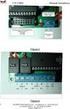 Telecontrollo Manuale d uso Rev. 2 SOMMARIO 1. Introduzione... 3 2. Accesso al Telecontrollo... 3 3. Pannello di controllo... 4 3.1 Barra di navigazione... 5 3.2 Monitor di Sistema e Monitor Energia...
Telecontrollo Manuale d uso Rev. 2 SOMMARIO 1. Introduzione... 3 2. Accesso al Telecontrollo... 3 3. Pannello di controllo... 4 3.1 Barra di navigazione... 5 3.2 Monitor di Sistema e Monitor Energia...
APP SECURKEYPAD IPHONE Manuale Edizione 1.0
 APP SECURKEYPAD IPHONE ----------------------- Manuale Edizione 1.0 Securforce Srl email : info@securforce.com web : www.securforce.com Rev. 1.0 del 01/06/2014 Ver. firmware 6.XX Manuale installatore pag.
APP SECURKEYPAD IPHONE ----------------------- Manuale Edizione 1.0 Securforce Srl email : info@securforce.com web : www.securforce.com Rev. 1.0 del 01/06/2014 Ver. firmware 6.XX Manuale installatore pag.
PROCEDURA INSERIMENTO POI E AUTOVELOX SU GEOSAT serie
 PROCEDURA INSERIMENTO POI E AUTOVELOX SU GEOSAT serie 2-4 - 5 1) I file devono essere in formato OV2, ed, associato ad ognuno di essi, vi deve essere un icona immagine in formato bmp ( dello stesso nome
PROCEDURA INSERIMENTO POI E AUTOVELOX SU GEOSAT serie 2-4 - 5 1) I file devono essere in formato OV2, ed, associato ad ognuno di essi, vi deve essere un icona immagine in formato bmp ( dello stesso nome
Generalità. Descrizione del dispositivo. Disposizione dei componenti
 Generalità Il terminale Braille MB248 è una apparecchiatura elettronica gestita da microprocessore con elevata capacità di elaborazione, adatta si per uso personale che per attività lavorative. MB248 può
Generalità Il terminale Braille MB248 è una apparecchiatura elettronica gestita da microprocessore con elevata capacità di elaborazione, adatta si per uso personale che per attività lavorative. MB248 può
Guida Google Cloud Print
 Guida Google Cloud Print Versione 0 ITA Definizioni delle note Nella presente guida dell'utente viene utilizzato il seguente stile di note: La Nota spiega come rispondere a una situazione che potrebbe
Guida Google Cloud Print Versione 0 ITA Definizioni delle note Nella presente guida dell'utente viene utilizzato il seguente stile di note: La Nota spiega come rispondere a una situazione che potrebbe
TECNOLOGIA BLE. (Bluetooth Low Energy) arcluce.it
 TECNOLOGIA BLE (Bluetooth Low Energy) TECNOLOGIA BLE TECNOLOGIA BLE (Bluetooth Low Energy) In qualsiasi ambiente ci troviamo - che sia un ufficio, un hotel, una residenza privata o altro - un adeguato
TECNOLOGIA BLE (Bluetooth Low Energy) TECNOLOGIA BLE TECNOLOGIA BLE (Bluetooth Low Energy) In qualsiasi ambiente ci troviamo - che sia un ufficio, un hotel, una residenza privata o altro - un adeguato
Configuratore software per centrali Serie 1043/5x0 Sch.1043/541
 Mod. 1043 DS1043-131 LBT8297 Configuratore software per centrali Serie 1043/5x0 Sch.1043/541 ITALIANO INDICE 1 INTRODUZIONE... 3 2 REQUISITI DI SISTEMA... 3 3 INSTALLAZIONE... 3 4 ACCESSO (LOGIN)... 4
Mod. 1043 DS1043-131 LBT8297 Configuratore software per centrali Serie 1043/5x0 Sch.1043/541 ITALIANO INDICE 1 INTRODUZIONE... 3 2 REQUISITI DI SISTEMA... 3 3 INSTALLAZIONE... 3 4 ACCESSO (LOGIN)... 4
WINKHOUSE Tutorial 7 Prospettiva Agenda
 WINKHOUSE Tutorial 7 Prospettiva Agenda tutorials@winkhouse.org 1. Introduzione : La prospettiva Agenda consente di gestire ed archiviare gli appuntamenti durante le giornate di lavoro. Consente sia la
WINKHOUSE Tutorial 7 Prospettiva Agenda tutorials@winkhouse.org 1. Introduzione : La prospettiva Agenda consente di gestire ed archiviare gli appuntamenti durante le giornate di lavoro. Consente sia la
Portale Web e-daitem
 Portale Web e-daitem MANUALE CREAZIONE E GESTIONE ACCOUNT Indice Presentazione pag. 2 1. Richiesta accesso installatore e-daitem pag. 3 1.1 Form di iscrizione 1.2 Invio credenziali di accesso 2. Portale
Portale Web e-daitem MANUALE CREAZIONE E GESTIONE ACCOUNT Indice Presentazione pag. 2 1. Richiesta accesso installatore e-daitem pag. 3 1.1 Form di iscrizione 1.2 Invio credenziali di accesso 2. Portale
la tua tapparella intelligente sono io Soluzioni d automazione per tapparelle.
 la tua tapparella intelligente sono io Soluzioni d automazione per tapparelle. L o f f e r t a r a d i o i o - h o m e c o n t r o l d i S o m f y p e r t a p p a r e l l e Pretendi il massimo dalle tue
la tua tapparella intelligente sono io Soluzioni d automazione per tapparelle. L o f f e r t a r a d i o i o - h o m e c o n t r o l d i S o m f y p e r t a p p a r e l l e Pretendi il massimo dalle tue
LETTORE BLUETOOTH 57400
 LETTORE BLUETOOTH 57400 Manuale di installazione e programmazione OPERA s.r.l. via Portogallo 43, 41122 Modena ITALIA Tel. 059451708 www.opera italy.com Rev.11/16 1.0 Dati tecnici di installazione e utilizzo
LETTORE BLUETOOTH 57400 Manuale di installazione e programmazione OPERA s.r.l. via Portogallo 43, 41122 Modena ITALIA Tel. 059451708 www.opera italy.com Rev.11/16 1.0 Dati tecnici di installazione e utilizzo
ISTRUZIONI PER L USO. SolarPlan
 ISTRUZIONI PER L USO SolarPlan Codice 91.08.288 Data 17/01/2014 Rev. ITALIANO Ringraziamenti... Vi ringraziamo della fiducia accordataci nell aver scelto la QUALITA, la TECNOLOGIA e l AFFIDABILITA dei
ISTRUZIONI PER L USO SolarPlan Codice 91.08.288 Data 17/01/2014 Rev. ITALIANO Ringraziamenti... Vi ringraziamo della fiducia accordataci nell aver scelto la QUALITA, la TECNOLOGIA e l AFFIDABILITA dei
PerElmec Mobile App. Guida sull utilizzo della App mobile del PerElmec. Autore: Uff. Sviluppo Web Rev. Dicembre Sviluppo Web e Mobile
 Sviluppo Web e Mobile PerElmec Mobile App Guida sull utilizzo della App mobile del PerElmec Autore: Uff. Sviluppo Web Rev. Dicembre 2016 Elmec Informatica S.p.A. Via Pret, 1 21020 Brunello (VA) www.elmec.com
Sviluppo Web e Mobile PerElmec Mobile App Guida sull utilizzo della App mobile del PerElmec Autore: Uff. Sviluppo Web Rev. Dicembre 2016 Elmec Informatica S.p.A. Via Pret, 1 21020 Brunello (VA) www.elmec.com
Manuale utilizzo Vedo Touch Art. VEDOTOUCH
 IT Manuale utilizzo Vedo Touch Art. VEDOTOUCH AVVERTENZE Comelit Group S.p.A. declina ogni responsabilità per un utilizzo improprio degli apparecchi, per modifiche effettuate da altri a qualunque titolo
IT Manuale utilizzo Vedo Touch Art. VEDOTOUCH AVVERTENZE Comelit Group S.p.A. declina ogni responsabilità per un utilizzo improprio degli apparecchi, per modifiche effettuate da altri a qualunque titolo
Windows. La prima realizzazione di un ambiente grafico si deve alla Apple (1984) per il suo Macintosh. La gestione dei file conserva la logica del DOS
 Windows La prima realizzazione di un ambiente grafico si deve alla Apple (1984) per il suo Macintosh La gestione dei file conserva la logica del DOS Funzionalità di un S.O. Gestione dei file Gestione dei
Windows La prima realizzazione di un ambiente grafico si deve alla Apple (1984) per il suo Macintosh La gestione dei file conserva la logica del DOS Funzionalità di un S.O. Gestione dei file Gestione dei
PREMESSA... 3 ENTE 1.1 PERIODI... 5 ENTE 2.1 MISURAZIONI... 7 ENTE 3.1 GESTIONE STATI ENTE 4.1 REPORTISTICA... 22
 Sommario PREMESSA... 3 ENTE 1.1 PERIODI... 5 ENTE 2.1 MISURAZIONI... 7 ENTE 3.1 GESTIONE STATI... 16 ENTE 4.1 REPORTISTICA... 22 VERIFICATORE 1.1 PERIODI... 24 VERIFICATORE 2.1 MISURAZIONI... 27 VERIFICATORE
Sommario PREMESSA... 3 ENTE 1.1 PERIODI... 5 ENTE 2.1 MISURAZIONI... 7 ENTE 3.1 GESTIONE STATI... 16 ENTE 4.1 REPORTISTICA... 22 VERIFICATORE 1.1 PERIODI... 24 VERIFICATORE 2.1 MISURAZIONI... 27 VERIFICATORE
PSA. Programming Sequence Aid. Manuale utente
 PSA Programming Sequence Aid Manuale utente Sommario 1 Introduzione...2 2 Modo di funzionamento...2 3 Installazione...3 4 Prima esecuzione di PSA...3 5 Configurazione unità periferiche...4 6 Configurazione
PSA Programming Sequence Aid Manuale utente Sommario 1 Introduzione...2 2 Modo di funzionamento...2 3 Installazione...3 4 Prima esecuzione di PSA...3 5 Configurazione unità periferiche...4 6 Configurazione
Aggiornamenti del software Guida per l'utente
 Aggiornamenti del software Guida per l'utente Copyright 2008 Hewlett-Packard Development Company, L.P. Windows è un marchio registrato negli Stati Uniti di Microsoft Corporation. Le informazioni contenute
Aggiornamenti del software Guida per l'utente Copyright 2008 Hewlett-Packard Development Company, L.P. Windows è un marchio registrato negli Stati Uniti di Microsoft Corporation. Le informazioni contenute
Funzioni Principali dell APP ENTR
 Funzioni Principali dell APP ENTR 1. Impostare il proprietario 2. Trovare la serratura 3. Chiudere/Riaprire 4. Menù 5. Aggiungere un utente 6. Gestione dell utente 7. Ottenere la chiave 8. Cancellare una
Funzioni Principali dell APP ENTR 1. Impostare il proprietario 2. Trovare la serratura 3. Chiudere/Riaprire 4. Menù 5. Aggiungere un utente 6. Gestione dell utente 7. Ottenere la chiave 8. Cancellare una
Telecomando mobile HP (solo in determinati modelli) Guida utente
 Telecomando mobile HP (solo in determinati modelli) Guida utente Copyright 2008 Hewlett-Packard Development Company, L.P. Windows e Windows Vista sono entrambi marchi registrati o marchi di Microsoft Corporation
Telecomando mobile HP (solo in determinati modelli) Guida utente Copyright 2008 Hewlett-Packard Development Company, L.P. Windows e Windows Vista sono entrambi marchi registrati o marchi di Microsoft Corporation
Interfaccia Webmail Roundcube
 Interfaccia Webmail Roundcube Accesso Accedere al pannello di controllo (Fig.1). Fig.1 Click sul pulsante "webmail" per essere indirizzati alla pagina di accesso alla mail (Fig.2). Fig.2 2016 Next Data
Interfaccia Webmail Roundcube Accesso Accedere al pannello di controllo (Fig.1). Fig.1 Click sul pulsante "webmail" per essere indirizzati alla pagina di accesso alla mail (Fig.2). Fig.2 2016 Next Data
Gestione posta del Distretto 2060
 Gestione posta del Distretto 2060 0 Premessa Il presente documento riporta le indicazioni e le istruzioni per la gestione della posta sul server distrettuale. Per accedere alla posta si possono utilizzare
Gestione posta del Distretto 2060 0 Premessa Il presente documento riporta le indicazioni e le istruzioni per la gestione della posta sul server distrettuale. Per accedere alla posta si possono utilizzare
Benvenuti nella Famiglia FDT! GUIDA RAPIDA
 Benvenuti nella Famiglia FDT! GUIDA RAPIDA www.fdt.us 1 Vogliamo dirti GRAZIE! Grazie per aver acquistato una fotocamera FDT! Si prega di seguire le istruzioni in questa Guida rapida al fine di impostare
Benvenuti nella Famiglia FDT! GUIDA RAPIDA www.fdt.us 1 Vogliamo dirti GRAZIE! Grazie per aver acquistato una fotocamera FDT! Si prega di seguire le istruzioni in questa Guida rapida al fine di impostare
BUDVR4PLUS - BUDVR16PLUS
 BUDVR4PLUS - BUDVR16PLUS 1. GUIDA RAPIDA ALL INSTALLAZIONE Installazione degli HARDDISK Questi due modelli di DVR non vengono forniti con l Hard Disk installato. La dimensione massima dello spazio del
BUDVR4PLUS - BUDVR16PLUS 1. GUIDA RAPIDA ALL INSTALLAZIONE Installazione degli HARDDISK Questi due modelli di DVR non vengono forniti con l Hard Disk installato. La dimensione massima dello spazio del
Registrazione della licenza di ricevitori S9 III / S8
 Registrazione della licenza di ricevitori S9 III / S8 Per effettuare un aggiornamento della licenza del ricevitore S9 III, sono possibili due strade: tramite palmare utilizzando il software Stonex SurvCE
Registrazione della licenza di ricevitori S9 III / S8 Per effettuare un aggiornamento della licenza del ricevitore S9 III, sono possibili due strade: tramite palmare utilizzando il software Stonex SurvCE
Sistema operativo Mac OS X
 Attività operative Personalizzare la scrivania. La personalizzazione viene attivata direttamente dal Dock facendo clic sull icona Preferenze di sistema. MODALITÀ ALTERNATIVA 1 Scrivania e salvaschermo.
Attività operative Personalizzare la scrivania. La personalizzazione viene attivata direttamente dal Dock facendo clic sull icona Preferenze di sistema. MODALITÀ ALTERNATIVA 1 Scrivania e salvaschermo.
EdilConnect. Cremona, 30 maggio 2017
 EdilConnect Cremona, 30 maggio 2017 Agenda! Scadenze utili! Registrazione e accesso al portale! Uso di EdilConnect (guida pratica alle principali funzioni del portale)! Sul sistema di denuncia per cantiere!
EdilConnect Cremona, 30 maggio 2017 Agenda! Scadenze utili! Registrazione e accesso al portale! Uso di EdilConnect (guida pratica alle principali funzioni del portale)! Sul sistema di denuncia per cantiere!
SCHEDA EASY ADVERTISER: INSTALLAZIONE DEL NUOVO FIRMWARE (SOFTWARE DELLA SCHEDA)
 SCHEDA EASY ADVERTISER AGGIORNAMENTO DEL FIRMWARE NUOVE FUNZIONALITÀ DI QUESTA VERSIONE Prestazioni ottimizzate: Note: Tempi di caricamento più rapidi da slide o foto a video Navigazione velocizzata nell'interfaccia
SCHEDA EASY ADVERTISER AGGIORNAMENTO DEL FIRMWARE NUOVE FUNZIONALITÀ DI QUESTA VERSIONE Prestazioni ottimizzate: Note: Tempi di caricamento più rapidi da slide o foto a video Navigazione velocizzata nell'interfaccia
File Leggimi per Philips CamSuite 2.0
 File Leggimi per Philips CamSuite 2.0 Scopo: utilizzare il nuovo software Philips CamSuite 2.0 per sfruttare le funzionalità della webcam. Philips CamSuite 2.0 fornisce un accesso veloce alle funzionalità
File Leggimi per Philips CamSuite 2.0 Scopo: utilizzare il nuovo software Philips CamSuite 2.0 per sfruttare le funzionalità della webcam. Philips CamSuite 2.0 fornisce un accesso veloce alle funzionalità
Software realizzato dallavgsoft2004 per la gestione della Prima Nota della tua azienda.
 By Vgsoft2004@tiscali.it Software realizzato dallavgsoft2004 per la gestione della Prima Nota della tua azienda. Licenza D uso Il programma è shareware. Può essere liberamente ridistribuito ed utilizzato
By Vgsoft2004@tiscali.it Software realizzato dallavgsoft2004 per la gestione della Prima Nota della tua azienda. Licenza D uso Il programma è shareware. Può essere liberamente ridistribuito ed utilizzato
Guida all utilizzo di Campaign Builder
 Guida all utilizzo di Campaign Builder Sommario 1. Accedere a Campaign Builder 2 a. Accesso per Partner già registrati 2 b. Accesso per Partner non ancora registrati 3 2. Upload del proprio logo 4 3. Personalizzazione
Guida all utilizzo di Campaign Builder Sommario 1. Accedere a Campaign Builder 2 a. Accesso per Partner già registrati 2 b. Accesso per Partner non ancora registrati 3 2. Upload del proprio logo 4 3. Personalizzazione
USB Headset HS-4100 GUIDA ALL INSTALLAZIONE. USB PHONE USB Headset HS-4100 Guida all installazione
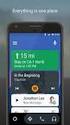 USB Headset HS-4100 GUIDA ALL INSTALLAZIONE USB PHONE USB Headset HS-4100 Guida all installazione pag.2 INDICE SERVIZIO EUTELIAVOIP...3 COMPONENTI PRESENTI NELLA SCATOLA DELL USB HEADSET HS-4100...3 COLLEGAMENTO
USB Headset HS-4100 GUIDA ALL INSTALLAZIONE USB PHONE USB Headset HS-4100 Guida all installazione pag.2 INDICE SERVIZIO EUTELIAVOIP...3 COMPONENTI PRESENTI NELLA SCATOLA DELL USB HEADSET HS-4100...3 COLLEGAMENTO
Telecomando mobile HP (solo in determinati modelli) Guida utente
 Telecomando mobile HP (solo in determinati modelli) Guida utente Copyright 2008 Hewlett-Packard Development Company, L.P. Windows e Windows Vista sono entrambi marchi registrati o marchi di Microsoft Corporation
Telecomando mobile HP (solo in determinati modelli) Guida utente Copyright 2008 Hewlett-Packard Development Company, L.P. Windows e Windows Vista sono entrambi marchi registrati o marchi di Microsoft Corporation
SINFOLAVORO. Guida all'inserimento dei dati. Aggiornata al 13/02/17
 SINFOLAVORO Guida all'inserimento dei dati Aggiornata al 13/02/17 Sommario Accedere... 3 1. Attività alla persona e Servizi di supporto... 4 1.1 Inserimento di un'attività di front-office per un nuovo
SINFOLAVORO Guida all'inserimento dei dati Aggiornata al 13/02/17 Sommario Accedere... 3 1. Attività alla persona e Servizi di supporto... 4 1.1 Inserimento di un'attività di front-office per un nuovo
APP PERRY Indice APP PERRY Schermata principale Login Creazione account Account Energy Meter Installazione nuovi dispositivi Help Supporto
 MANUALE APP Schermata principale 3 Login 4 Creazione account 5 Account 6 Impostazioni account 6 Dati account 7 Selezione lingua 7 Gestione abitazioni 8 Aggiungi nuova casa 8 Impostazioni casa 9 Associazione
MANUALE APP Schermata principale 3 Login 4 Creazione account 5 Account 6 Impostazioni account 6 Dati account 7 Selezione lingua 7 Gestione abitazioni 8 Aggiungi nuova casa 8 Impostazioni casa 9 Associazione
USB PHONE USB Headset HS-4100 Manuale Operativo. USB Headset HS-4100 GUIDA ALL INSTALLAZIONE
 pag.1 USB Headset HS-4100 GUIDA ALL INSTALLAZIONE pag.2 INDICE SERVIZIO VOIP SKYPHO...3 COMPONENTI PRESENTI NELLA SCATOLA DELL USB HEADSET HS-4100...3 COLLEGAMENTO FISICO APPARATO...4 ACCESSO E CONFIGURAZIONE
pag.1 USB Headset HS-4100 GUIDA ALL INSTALLAZIONE pag.2 INDICE SERVIZIO VOIP SKYPHO...3 COMPONENTI PRESENTI NELLA SCATOLA DELL USB HEADSET HS-4100...3 COLLEGAMENTO FISICO APPARATO...4 ACCESSO E CONFIGURAZIONE
Macchina da ricamo Supplemento al Manuale d'istruzione
 Macchina da ricamo Supplemento al Manuale d'istruzione Product Code (Codice prodotto): 884-T07 0 Funzioni aggiuntive di PR650e Nelle versioni 2 e sono state aggiunte le funzioni seguenti. Prima di utilizzare
Macchina da ricamo Supplemento al Manuale d'istruzione Product Code (Codice prodotto): 884-T07 0 Funzioni aggiuntive di PR650e Nelle versioni 2 e sono state aggiunte le funzioni seguenti. Prima di utilizzare
Grazie per aver acquistato un cronometro a intervalli GYMBOSS minimax.
 www.gymboss.com Grazie per aver acquistato un cronometro a intervalli GYMBOSS minimax. *** Rimuovere la pellicola protettiva dal lato anteriore del cronometro. Accensione Premere qualsiasi pulsante. Spegnimento
www.gymboss.com Grazie per aver acquistato un cronometro a intervalli GYMBOSS minimax. *** Rimuovere la pellicola protettiva dal lato anteriore del cronometro. Accensione Premere qualsiasi pulsante. Spegnimento
INIZIA QUI. Wireless USB Cablata. Si desidera connettere la stampante a una rete wireless? Utilizzare l Installazione e connessione wireless.
 INIZIA QUI Se si risponde sì a una di queste domande, andare alla sezione indicata per istruzioni sull installazione e la connessione. Si desidera connettere la stampante a una rete wireless? Utilizzare
INIZIA QUI Se si risponde sì a una di queste domande, andare alla sezione indicata per istruzioni sull installazione e la connessione. Si desidera connettere la stampante a una rete wireless? Utilizzare
HDS Gen3 Guida rapida
 HDS Gen3 Guida rapida IT Panoramica 1 4 6 5 7 2 3 8 9 10 11 12 N. Tasto Descrizione 1 Schermo tattile 2 Tasto Pagina Attiva la pagina Home 3 Tasto Cursore Sposta il cursore, si muove nelle voci dei menu
HDS Gen3 Guida rapida IT Panoramica 1 4 6 5 7 2 3 8 9 10 11 12 N. Tasto Descrizione 1 Schermo tattile 2 Tasto Pagina Attiva la pagina Home 3 Tasto Cursore Sposta il cursore, si muove nelle voci dei menu
JEPSSEN-1000 USB PHONE GUIDA ALL INSTALLAZIONE
 pag.1 JEPSSEN-1000 USB PHONE GUIDA ALL INSTALLAZIONE pag.2 INDICE SERVIZIO VOIP SKYPHO...3 COMPONENTI PRESENTI NELLA SCATOLA DEL JIP-1000...3 COLLEGAMENTO FISICO APPARATO...4 ACCESSO E CONFIGURAZIONE DELL
pag.1 JEPSSEN-1000 USB PHONE GUIDA ALL INSTALLAZIONE pag.2 INDICE SERVIZIO VOIP SKYPHO...3 COMPONENTI PRESENTI NELLA SCATOLA DEL JIP-1000...3 COLLEGAMENTO FISICO APPARATO...4 ACCESSO E CONFIGURAZIONE DELL
Hardware. Utilizzo del Bluetooth
 Il Bluetooth è una tecnologia di comunicazione che permette di trasmettere dati senza l impiego di cavi. Grazie alle funzioni Bluetooth è possibile impostare una connessione senza fili tra l NXT e altre
Il Bluetooth è una tecnologia di comunicazione che permette di trasmettere dati senza l impiego di cavi. Grazie alle funzioni Bluetooth è possibile impostare una connessione senza fili tra l NXT e altre
PRO V2 A-105. Manuale (IT)
 PRO V2 A-105 Manuale (IT) 2 PRO V2 A-105 Collegamento dei sensori Lato posteriore : Magnetico / Infrarosso Temperatura 1 Pila (Tipo: CR2450) RPM (Alta sensibilità) RPM (Normale) Per sostituire la pila
PRO V2 A-105 Manuale (IT) 2 PRO V2 A-105 Collegamento dei sensori Lato posteriore : Magnetico / Infrarosso Temperatura 1 Pila (Tipo: CR2450) RPM (Alta sensibilità) RPM (Normale) Per sostituire la pila
per ulteriori informazioni consultare la guida disponibile on line all indirizzo:
 GYMCOD Cos è e a cosa serve GymCod è un programma che consente di eseguire in modo semplice l operazione di codifica delle tessere/bracciali dell impianto con pochi click del mouse. Come si installa 1.
GYMCOD Cos è e a cosa serve GymCod è un programma che consente di eseguire in modo semplice l operazione di codifica delle tessere/bracciali dell impianto con pochi click del mouse. Come si installa 1.
Esecuzione di chiamate vocali Esecuzione di una chiamata vocale utilizzando la tastiera 1.
 Accensione di Avaya A175 Desktop Video Device Per accendere Avaya A175 Desktop Video Device, tenere premuto il pulsante di alimentazione situato sul lato del dispositivo, sino a quando viene visualizzato
Accensione di Avaya A175 Desktop Video Device Per accendere Avaya A175 Desktop Video Device, tenere premuto il pulsante di alimentazione situato sul lato del dispositivo, sino a quando viene visualizzato
Skype for Business Client Manuale Utente
 Skype for Business Client Manuale Utente Sommario 1. Il Client Skype for Business - Clicca qui 2. Configurare una Periferica Audio - Clicca qui 3. Personalizzare una Periferica Audio - Clicca qui 4. Gestire
Skype for Business Client Manuale Utente Sommario 1. Il Client Skype for Business - Clicca qui 2. Configurare una Periferica Audio - Clicca qui 3. Personalizzare una Periferica Audio - Clicca qui 4. Gestire
Quick Guide IT. Quick Guide
 IT Note al presente manuale La Guida Rapida offre all installatore informazioni sulla registrazione sul portale Suntrol, l importazione e la configurazione di un nuovo sistema e il passaggio al proprio
IT Note al presente manuale La Guida Rapida offre all installatore informazioni sulla registrazione sul portale Suntrol, l importazione e la configurazione di un nuovo sistema e il passaggio al proprio
Indice MODALITÀ DI INVIO DI UNA RICHIESTA DI SOCCORSO 6
 V. 2602 Indice MODALITÀ DI ATTIVAZIONE DELLE APPARECCHIATURE 2 Attivazione delle Apparecchiature in modalità totale Attivazione delle Apparecchiature in modalità parziale Attivazione delle Apparecchiature
V. 2602 Indice MODALITÀ DI ATTIVAZIONE DELLE APPARECCHIATURE 2 Attivazione delle Apparecchiature in modalità totale Attivazione delle Apparecchiature in modalità parziale Attivazione delle Apparecchiature
Come ordinare sul sito
 Come ordinare sul sito 1. Come Registrarsi Dalla Home page cliccare in alto a destra su Accedi/Registrati, per accedere alla pagina AUTENTICAZIONE Si aprirà la seguente schermata: Inserendo il vostro indirizzo
Come ordinare sul sito 1. Come Registrarsi Dalla Home page cliccare in alto a destra su Accedi/Registrati, per accedere alla pagina AUTENTICAZIONE Si aprirà la seguente schermata: Inserendo il vostro indirizzo
APP EPLUS MOTORI BOSCH. eplus. // Via Pontestura 124 Camino (AL) Italy
 MANUALE VERSIONE 1.4.0.5 APP EPLUS MOTORI BOSCH eplus info@eplus.bike // www.eplus.bike Via Pontestura 124 Camino 15020 (AL) Italy COME SI COMINCIA Scaricare da Google Play l app eplus ebike controller
MANUALE VERSIONE 1.4.0.5 APP EPLUS MOTORI BOSCH eplus info@eplus.bike // www.eplus.bike Via Pontestura 124 Camino 15020 (AL) Italy COME SI COMINCIA Scaricare da Google Play l app eplus ebike controller
Guida all'installazione
 Guida all'installazione Benvenuti, Seguire con attenzione le istruzioni contenute in questa guida per installare TaHoma Prerequisiti Un box TaHoma può essere installato da un professionista o da un privato.
Guida all'installazione Benvenuti, Seguire con attenzione le istruzioni contenute in questa guida per installare TaHoma Prerequisiti Un box TaHoma può essere installato da un professionista o da un privato.
Wi-Fi Smart Kit WiFi AC APP user manual
 APRIRE! Scaricare Manuale aggiornato!! www.chigogroup.it/wifi Specifiche Smart Kit Standard:IEEE 802.11 b/g/n Antenna: Interna PCB Antenna Frequency WiFi:2.4G Potenza di trasmissione massima:16dbm Temperatura
APRIRE! Scaricare Manuale aggiornato!! www.chigogroup.it/wifi Specifiche Smart Kit Standard:IEEE 802.11 b/g/n Antenna: Interna PCB Antenna Frequency WiFi:2.4G Potenza di trasmissione massima:16dbm Temperatura
Installazione dell'hardware 1
 Adattatore soluzioni di stampa wireless Xerox Guida all'installazione e alle impostazioni di connessione Installazione dell'hardware 1 1.1 2 1.2 Scegliere e installare uno degli adattatori di alimentazione
Adattatore soluzioni di stampa wireless Xerox Guida all'installazione e alle impostazioni di connessione Installazione dell'hardware 1 1.1 2 1.2 Scegliere e installare uno degli adattatori di alimentazione
Manuale LiveBox APPLICAZIONE ANDROID (V. 3.02.019) http://www.liveboxcloud.com
 2015 Manuale LiveBox APPLICAZIONE ANDROID (V. 3.02.019) http://www.liveboxcloud.com LiveBox Srl non rilascia dichiarazioni o garanzie in merito al contenuto o uso di questa documentazione e declina qualsiasi
2015 Manuale LiveBox APPLICAZIONE ANDROID (V. 3.02.019) http://www.liveboxcloud.com LiveBox Srl non rilascia dichiarazioni o garanzie in merito al contenuto o uso di questa documentazione e declina qualsiasi
Manuale MOBILE APP EVOLUZIONE UFFICIO
 Manuale MOBILE APP EVOLUZIONE UFFICIO Guida per terminali Android Release 1.1 SOMMARIO 1 INSTALLAZIONE DELL APP... 4 1.1 AVVIO DELL APP... 5 2 OPERAZIONI DI BASE... 7 2.1 EFFETTUARE UNA CHIAMATA... 7 2.2
Manuale MOBILE APP EVOLUZIONE UFFICIO Guida per terminali Android Release 1.1 SOMMARIO 1 INSTALLAZIONE DELL APP... 4 1.1 AVVIO DELL APP... 5 2 OPERAZIONI DI BASE... 7 2.1 EFFETTUARE UNA CHIAMATA... 7 2.2
Manuale d uso applicativo per la trasmissione dei dati relativi a Estate giovani e famiglia. Versione : 1.0
 Manuale d uso applicativo per la trasmissione dei dati relativi a Estate giovani e famiglia Versione : 1.0 6 edizione: 16 aprile 2013 1 Indice 1 Glossario... 3 2 Accesso alla pagina web dedicata... 3 2.1
Manuale d uso applicativo per la trasmissione dei dati relativi a Estate giovani e famiglia Versione : 1.0 6 edizione: 16 aprile 2013 1 Indice 1 Glossario... 3 2 Accesso alla pagina web dedicata... 3 2.1
